Live Text เป็นฟีเจอร์ใหม่ที่เปิดตัวใน iOS 15 และคล้ายกับ Google Lens คุณสามารถใช้คุณสมบัตินี้เพื่อจดจำและดึงข้อความจากรูปภาพ โดยใช้กล้อง ภายในแอพ และอื่นๆ ต่างจาก Google Lens ที่ต้องให้คุณใช้แอป Google Search เพราะ Live Text ของ Apple สามารถใช้ได้ทุกที่ใน iOS และ iPadOS อาจไม่แม่นยำเท่าคู่แข่งจาก Google แต่ใช้งานได้ดีและพร้อมใช้งานในทันที
ในบทความนี้ คุณจะได้เรียนรู้วิธีดึงข้อความจากรูปภาพด้วย Live Text วิธีจดจำข้อความภายในแอปต่างๆ และวิธีใช้งาน ข้อความสดในแอปกล้องของ iPhone เพื่อจดจำข้อความบนวัตถุ
โปรดดู: วิธีการติดตั้ง iOS 15 เบต้าบน iPhone หรือ iPad ของคุณ
คุณสามารถทำอะไรกับ Live Text ได้บ้าง
มีสองสิ่งที่คุณสามารถทำได้ด้วยคุณลักษณะ Live Text ใหม่ใน iOS 15 ประการแรก คุณสามารถใช้ในแอปกล้องถ่ายรูปของ iPhone เพื่อจดจำ ข้อความ ตัวเลข ที่อยู่ และสิ่งอื่น ๆ บนแทบทุกวัตถุ คุณยังสามารถใช้เพื่อแยกข้อความจากรูปภาพที่อยู่บน iPhone หรือ iPad ของคุณ ฟีเจอร์นี้ใช้งานได้ทั่วทั้งระบบนิเวศของ Apple และภายในแอปทั้งหมด ซึ่งหมายความว่าคุณสามารถจดจำข้อความจากแอปหรือระบบปฏิบัติการหนึ่งแล้ววางลงในอีกแอปหนึ่งได้
ข้อความสดยังมีการแปลในเจ็ดภาษา ได้แก่ อังกฤษ เยอรมัน จีน , ฝรั่งเศส, อิตาลี, โปรตุเกส และสเปน คุณสมบัตินี้สามารถใช้ได้แม้ในการค้นหา iOS Spotlight ซึ่งคุณสามารถค้นหาผู้คน ฉาก สถานที่ และอื่นๆ นอกจากนี้ยังสามารถค้นหาข้อความในรูปภาพผ่านการค้นหาโดย Spotlight ได้อีกด้วย
อุปกรณ์ที่รองรับ Live Text
เช่นเดียวกับฟีเจอร์ส่วนใหญ่ใน iOS 15 ไม่รองรับ Live Text บน iPhone ทุกรุ่นหรือ ไอแพด นี่คือรายการอุปกรณ์ที่จะใช้งานได้
- iPhone XS และ ใหม่กว่า
- iPad mini รุ่นที่ 5
- iPad Pro 2020 และใหม่กว่า
- iPad 2020 และใหม่กว่า
- iPad Air 2019 และใหม่กว่า
หากคุณเป็นเจ้าของและ iPhone หรือ iPad ที่มาพร้อมกับชิพ A12 Bionic หรือใหม่กว่า อุปกรณ์ของคุณรองรับ Live Text
ดึงข้อความจากรูปภาพที่มีอยู่
สมมติว่าคุณถ่ายภาพบทความโดยใช้ iPhone หรือข้อความที่คุณต้องการคัดลอกลงในแอพ Notes หรือใช้เป็นคำบรรยายบน Instagram ด้วย Live Text คุณสามารถหยิบข้อความแล้วคัดลอก/วางได้ วิธีการมีดังนี้
1) เปิดแอป รูปภาพ บน iPhone หรือ iPad
2) แตะที่ รูปภาพ ที่มีข้อความที่คุณต้องการคัดลอก
3) คุณควรเห็น ข้อความสด strong> ปุ่มที่มุมล่างขวา แตะปุ่มนี้เพื่อเปิดมุมมอง Live Text

4) เลือกข้อความที่คุณต้องการโดยใช้นิ้วของคุณ.
5) ตอนนี้ คุณจะได้รับตัวเลือกในการคัดลอก เลือกทั้งหมด แบ่งปัน ค้นหา และแปลข้อความ
เมื่อคุณคัดลอกข้อความแล้ว คุณสามารถวางข้อความนั้นในแอปใดก็ได้
วิธีแยกข้อความโดยใช้กล้อง iPhone และ Live Text
การใช้ Live Text คุณยังสามารถ ใช้กล้อง iPhone เพื่อดึงข้อความจากสิ่งที่เห็นในช่องมองภาพ นี่คือวิธีการทำงาน
1) เปิดแอป กล้อง บน iPhone หรือ iPad ของคุณ
2) หันกล้องไปที่วัตถุใดๆ ที่มีข้อความอยู่ แล้วแตะบริเวณที่มีข้อความ
3) วงเล็บสีเหลือง จะปรากฏขึ้นรอบๆ ข้อความ
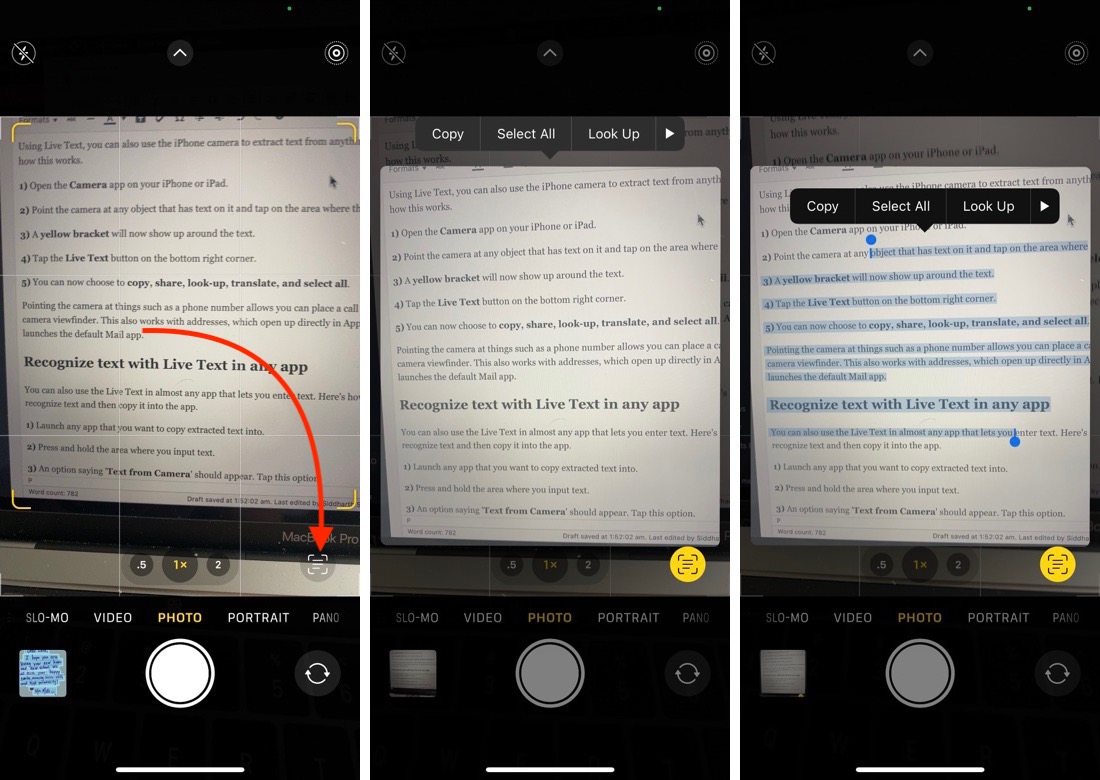
4) แตะ ปุ่ม ข้อความสด ที่มุมล่างขวา ตอนนี้คุณสามารถลากนิ้วบนข้อความเพื่อเลือกส่วนต่างๆ ของข้อความได้ คุณยังเลือกคัดลอก แชร์ ค้นหา แปล และเลือกทั้งหมด
การหันกล้องไปที่สิ่งต่างๆ เช่น หมายเลขโทรศัพท์ ช่วยให้คุณโทรออกได้โดยตรง จากช่องมองภาพของกล้อง iPhone นอกจากนี้ยังใช้งานได้กับที่อยู่ที่เปิดขึ้นโดยตรงใน Apple Maps และรหัสอีเมลซึ่งเปิดใช้แอป Mail เริ่มต้น
แทรกข้อความด้วย Live Text ในแอปใดก็ได้
คุณยังสามารถ ใช้ Live Text ในเกือบทุกแอพที่ให้คุณป้อนข้อความ ต่อไปนี้คือวิธีที่คุณสามารถใช้ Live Text เพื่อแทรกข้อความแล้ววางลงในแอปโดยอัตโนมัติ
1) เปิดแอปใดก็ได้ที่คุณต้องการวางข้อความที่แยกออกมา
2) กดบริเวณที่คุณป้อนข้อความค้างไว้ ตัวเลือกที่ระบุว่า’ข้อความจากกล้อง‘ควรปรากฏขึ้น แตะตัวเลือกนี้ หน้าจอจะแบ่งออกเป็นสองส่วน โดยช่องมองภาพของกล้องจะปรากฏที่ด้านล่าง
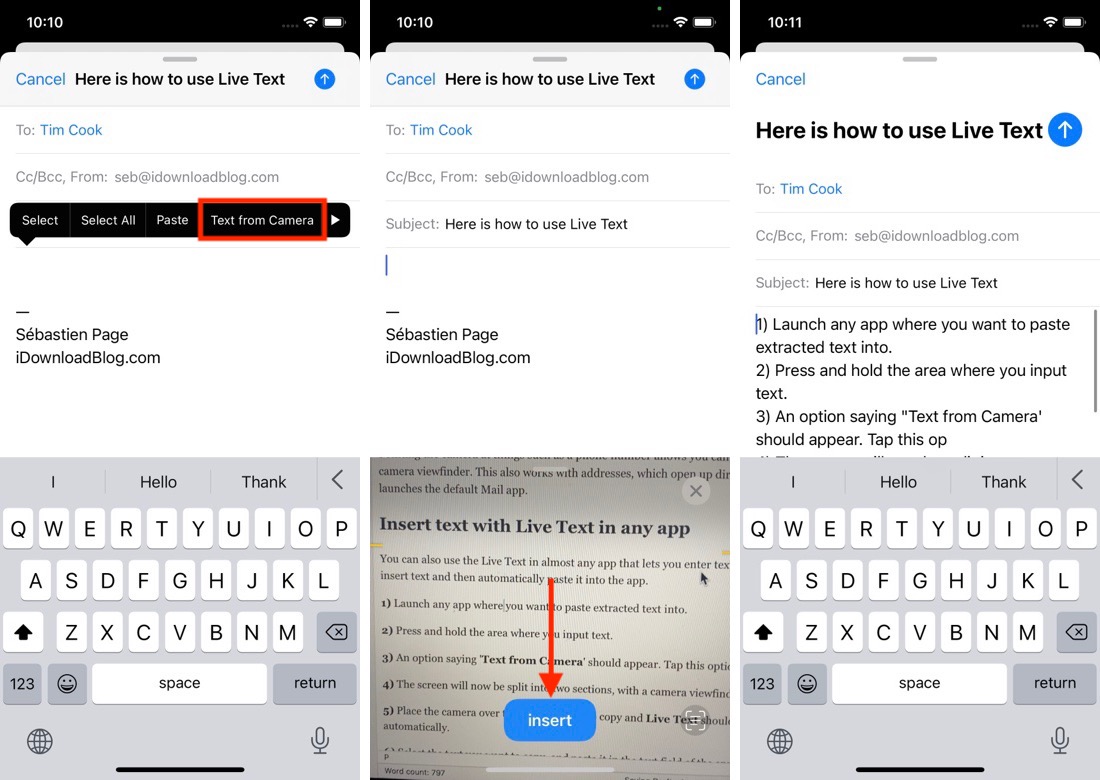
3) วางกล้องไว้เหนือข้อความที่คุณต้องการคัดลอก และ Live Text ควรเริ่มจดจำข้อความโดยอัตโนมัติ เลือกข้อความที่คุณต้องการคัดลอกแล้ววางลงในช่องข้อความของแอป
การสรุป
Live Text เป็นคุณลักษณะที่มีประโยชน์อย่างยิ่งที่จะช่วยเหลือผู้ใช้จำนวนมาก. ส่วนที่ดีที่สุดคือใช้งานได้ทั่วทั้งซอฟต์แวร์และระบบนิเวศของ Apple ทั้งหมด แม้ว่าการจดจำข้อความและสัญลักษณ์อาจไม่ดีเท่า Google Lens แต่ก็ใช้งานได้ง่ายกว่ามาก